Come selezionare celle con valori di errore in Excel?
Quando si apre un foglio di lavoro, potresti incontrare messaggi di errore come #DIV/0!, #N/A!, #NAME?, #REF!, e #VALUE!. Questi errori di solito derivano da errori di calcolo delle formule o condizioni di funzione errate. Se hai bisogno di selezionare tutte le celle contenenti questi valori di errore contemporaneamente — sia per correggerli, eliminarli o formattarli — come puoi farlo in modo efficiente? Questa guida ti mostrerà come identificare e selezionare rapidamente le celle con valori di errore nel tuo foglio di calcolo Excel.
Utilizzare la funzione Vai a Speciale per selezionare celle con valori di errore
Seleziona rapidamente celle con valori di errore con Kutools per Excel
 Utilizzare la funzione Vai a Speciale per selezionare celle con valori di errore
Utilizzare la funzione Vai a Speciale per selezionare celle con valori di errore
Per selezionare e individuare i valori di errore, puoi utilizzare la funzione Vai a Speciale di Excel. Procedi come segue:
1. Evidenzia l'intervallo in cui desideri selezionare i valori di errore.
2. Clicca su Home > Trova e Seleziona > Vai a Speciale… e apparirà una finestra di dialogo Vai a Speciale. Quindi clicca sull'opzione Formule nella sezioneSeleziona e spunta la casellaErrore. Vedi screenshot:

3. Poi clicca OK. Tutti i valori di errore verranno selezionati.
 Seleziona rapidamente celle con valori di errore con Kutools per Excel
Seleziona rapidamente celle con valori di errore con Kutools per Excel
Se hai installato Kutools per Excel, questo strumento selezionerà facilmente e rapidamente tutte le celle del tuo foglio di lavoro che contengono una formula che restituisce un valore di errore.
Seleziona l'intervallo e clicca su Kutools > Seleziona > Seleziona Celle con Valore di Errore.
I valori di errore sono stati selezionati. Vedi screenshot:
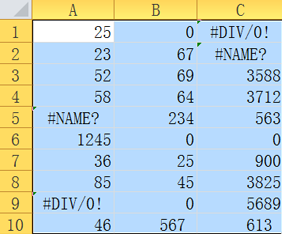 |  |
- Clicca su Seleziona Celle con Valore di Errore per saperne di più su questa funzionalità.
- Kutools per Excel: con oltre 300 utili add-in per Excel, prova gratuita senza limitazioni per 30 giorni. Ottieni Kutools per Excel Ora!
I migliori strumenti per la produttività in Office
Potenzia le tue competenze in Excel con Kutools per Excel e sperimenta un'efficienza mai vista prima. Kutools per Excel offre oltre300 funzionalità avanzate per aumentare la produttività e farti risparmiare tempo. Clicca qui per ottenere la funzione di cui hai più bisogno...
Office Tab porta le schede su Office e rende il tuo lavoro molto più semplice
- Abilita la modifica e lettura a schede in Word, Excel, PowerPoint, Publisher, Access, Visio e Project.
- Apri e crea più documenti in nuove schede della stessa finestra invece che in nuove finestre.
- Aumenta la produttività del50% e riduce centinaia di clic del mouse ogni giorno!
Tutti gli add-in Kutools. Un solo programma di installazione
La suite Kutools for Office include add-in per Excel, Word, Outlook & PowerPoint più Office Tab Pro, ideale per i team che lavorano su più app di Office.
- Suite tutto-in-uno — Add-in per Excel, Word, Outlook & PowerPoint + Office Tab Pro
- Un solo programma di installazione, una sola licenza — configurazione in pochi minuti (pronto per MSI)
- Funzionano meglio insieme — produttività ottimizzata su tutte le app Office
- Prova completa30 giorni — nessuna registrazione, nessuna carta di credito
- Massimo risparmio — costa meno rispetto all’acquisto singolo degli add-in